win10系统怎么设置网络DNS服务器地址
现在大部分电脑都是win10系统,有些新用户不知道怎么设置网络DNS服务器地址,接下来小编就给大家介绍一下具体的操作步骤。
具体如下:
1. 首先第一步根据下图箭头所指,鼠标右键单击【网络】图标。

2. 第二步在弹出的菜单栏中,根据下图箭头所指,点击【属性】选项。
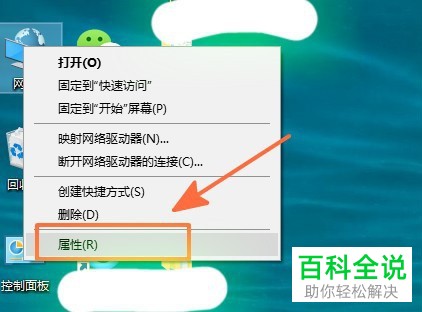
3. 第三步打开【网络和共享中心】窗口后,根据下图箭头所指,点击左侧【更改适配器设置】选项。

4. 第四步进入【网络连接】页面后,根据下图箭头所指,鼠标右键单击需要设置的网络。
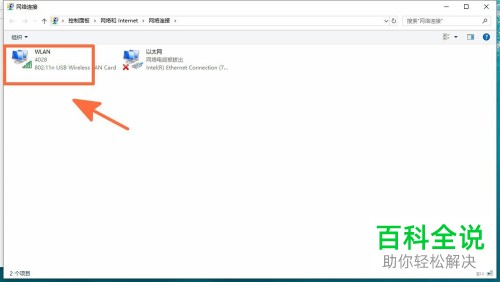
5. 第五步在弹出的菜单栏中,根据下图箭头所指,点击【属性】选项。
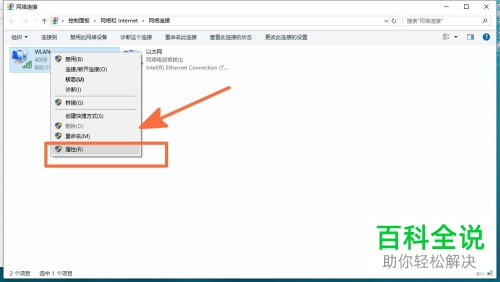
6. 第六步打开【属性】窗口后,根据下图箭头所指,找到并双击【Internet协议版本4】选项。
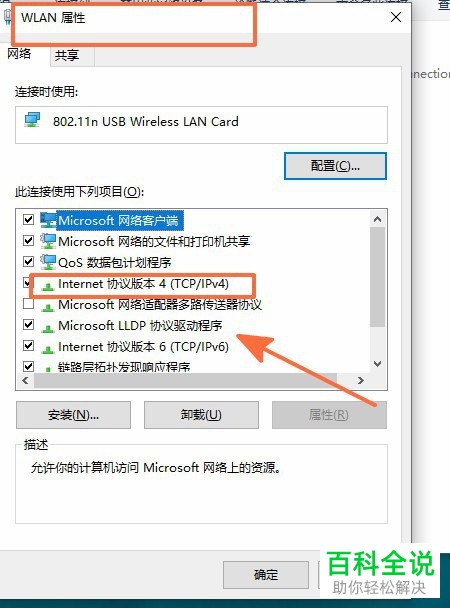
7. 第七步在弹出的窗口中,先勾选【使用下面的DNS服务器地址】,接着根据下图箭头所指,按照需求输入相关地址。
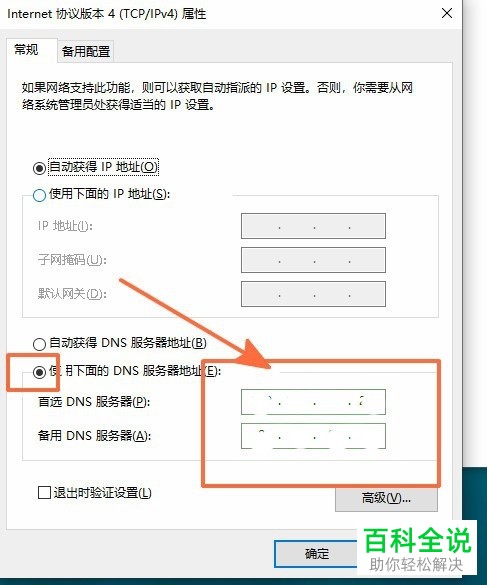
8. 最后输入完成,根据下图箭头所指,点击【确定】选项即可。
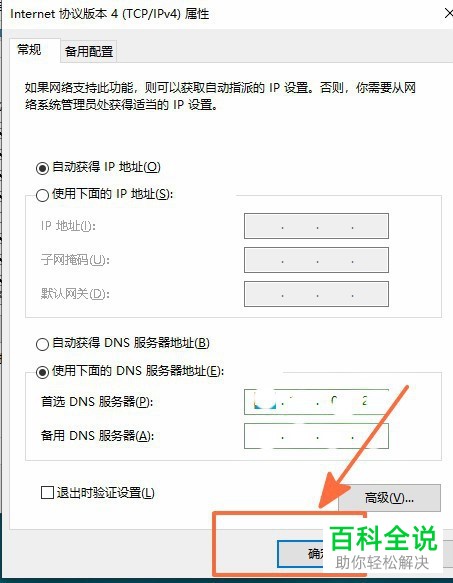
以上就是win10系统怎么设置网络DNS服务器地址的方法。
赞 (0)

